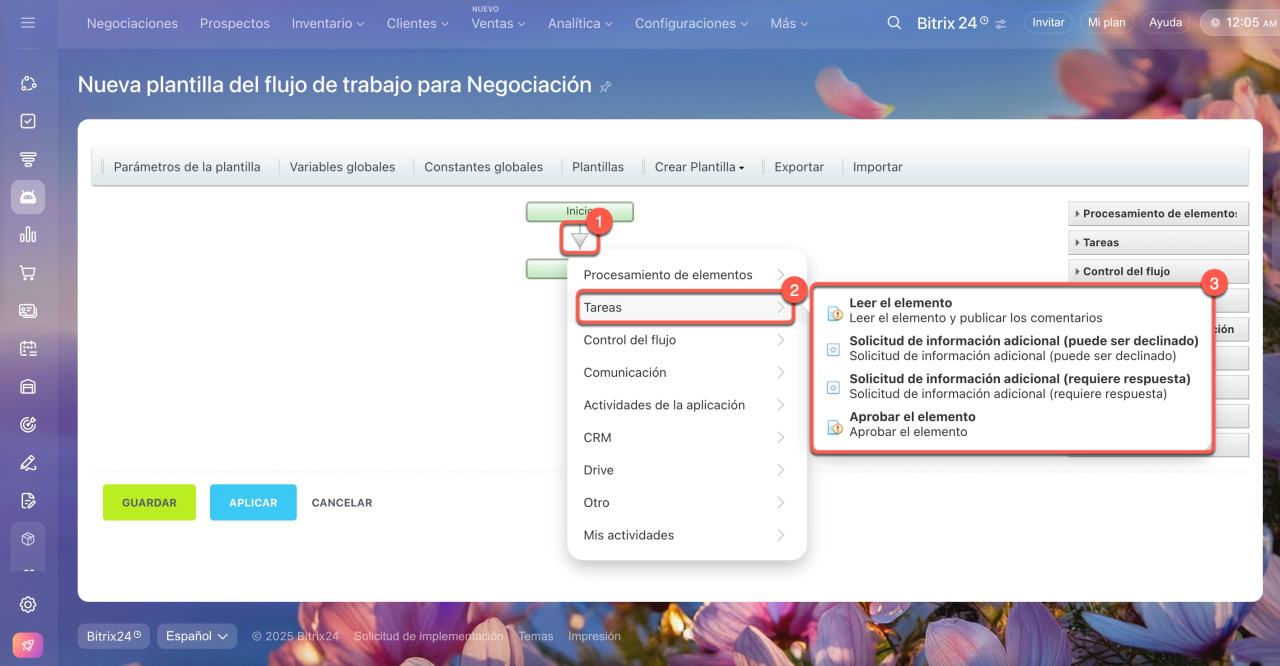Al crear una nueva plantilla de proceso de negocio, puedes agregar acciones de tipo Tareas.
Leer el elemento
Esta acción crea una asignación para que los usuarios indicados revisen el elemento y puedan dejar comentarios.
Parámetros
Informar a los empleados. Especifica los usuarios que deben revisar el elemento.
Nombre de la asignación. Ingresa el título de la asignación que recibirán los usuarios.
Descripción de la asignación. Proporciona información detallada para facilitar la toma de decisiones.
Requiere lectura por. Decide si todos los empleados o cualquiera de la lista debe revisar el elemento.
Establecer texto de estado. Utiliza este parámetro para monitorear el progreso de la asignación. El estado actual se puede ver en el historial de ejecución.
Texto de estado. Es el estado que se mostrará en el historial.
Etiqueta del botón Asignación. Ingresa el nombre del botón.
Mostrar el campo de comentario. Habilita este parámetro para permitir que los usuarios comenten la asignación.
Se requiere comentario. Habilita este parámetro para hacer que los comentarios sean obligatorios.
Etiqueta del campo de entrada de comentarios. Ingresa el nombre del campo de comentarios.
Período de examinación. Establece el tiempo que la acción esperará para completarse. Si este tiempo se agota, la acción se completará automáticamente.
Mostrar la descripción de la asignación solo a las personas responsables. Habilita este parámetro para ocultar la descripción de la asignación a todos, excepto a los responsables. La asignación no aparecerá en el Feed. Esta opción es útil para transmitir información confidencial, como contraseñas o códigos PIN.
Delegado a. Especifica a quién se puede delegar la asignación.
Solicitud de información adicional (puede ser declinado)
Esta acción solicita a un usuario específico la información necesaria para continuar con el flujo de trabajo. A diferencia de la acción Solicitud de información adicional (requiere respuesta), el usuario puede rechazar la solicitud de información.
Parámetros
Rellenan los empleados. Especifica los usuarios que deben proporcionar la información. Si se añaden varias personas, la acción se completará cuando cualquiera de ellas ingrese la información.
Nombre de la asignación. Ingresa el título de la asignación que recibirán los usuarios.
Descripción de la asignación. Proporciona información detallada para facilitar la toma de decisiones.
Etiqueta del botón Asignación. Ingresa el nombre del botón.
Mostrar el campo de comentario. Habilita este parámetro para permitir que los usuarios comenten la asignación.
Se requiere comentario. Habilita este parámetro para hacer que los comentarios sean obligatorios.
Etiqueta del campo de entrada de comentarios. Ingresa el nombre del campo de comentarios.
Configurar estado de mensaje. Utiliza este parámetro para monitorear el progreso de la asignación. El estado actual se puede ver en el historial de ejecución.
Texto del estado. Es el estado que se mostrará en el historial.
Esperar la información para. Establece el tiempo que la acción esperará para completarse. Si este tiempo se agota, la acción se completará automáticamente.
Mostrar la descripción de la asignación solo a las personas responsables. Habilita este parámetro para ocultar la descripción de la asignación a todos, excepto a los responsables. La asignación no aparecerá en el Feed. Esta opción es útil para transmitir información confidencial, como contraseñas o códigos PIN.
Delegado a. Especifica a quién se puede delegar la asignación.
Puede ser rechazado por. Especifica quién puede declinar la información:
- Cualquier empleado: la acción dejará de solicitar información adicional si cualquier empleado rechaza la solicitud.
- Todos los empleados: la solicitud debe ser rechazada por todos los empleados.
Texto del botón "Rechazar" en la asignación. Ingresa el nombre del botón Rechazar.
Guardar los valores en caso de fallo. Si ingresas datos al ejecutar la asignación pero la rechazas, el parámetro guardará los últimos valores.
Campos
Especifica qué datos necesitas solicitar al usuario. Después de completar, toda la información ingresada se puede ver en la forma de inserción de valores en la pestaña Variables.
Formulario de inserción de valor
Solicitud de información adicional (requiere respuesta)
Esta acción solicita a un usuario específico la información necesaria para continuar con el flujo de trabajo.
Parámetros
Rellenan los empleados. Especifica los usuarios que deben proporcionar la información. Si se añaden varias personas, la acción se completará cuando cualquiera de ellas ingrese la información.
Nombre de la asignación. Ingresa el título de la asignación que recibirán los usuarios.
Descripción de la asignación. Proporciona información detallada para facilitar la toma de decisiones.
Etiqueta del botón Asignación. Ingresa el nombre del botón.
Mostrar el campo de comentario. Habilita este parámetro para permitir que los usuarios comenten la asignación.
Se requiere comentario. Habilita este parámetro para hacer que los comentarios sean obligatorios.
Etiqueta del campo de entrada de comentarios. Ingresa el nombre del campo de comentarios.
Configurar estado de mensaje. Utiliza este parámetro para monitorear el progreso de la asignación. El estado actual se puede ver en el historial de ejecución.
Texto del estado. Es el estado que se mostrará en el historial.
Esperar la información para. Establece el tiempo que la acción esperará para completarse. Si este tiempo se agota, la acción se completará automáticamente.
Mostrar la descripción de la asignación solo a las personas responsables. Habilita este parámetro para ocultar la descripción de la asignación a todos, excepto a los responsables. La asignación no aparecerá en el Feed. Esta opción es útil para transmitir información confidencial, como contraseñas o códigos PIN.
Delegado a. Especifica a quién se puede delegar la asignación.
Campos
Especifica qué datos necesitas solicitar al usuario. Después de completar, toda la información ingresada se puede ver en la forma de inserción de valores en la pestaña Variables.
Formulario de inserción de valor
Aprobar el elemento
Esta acción organiza la aprobación de un elemento que ha iniciado un flujo de trabajo. Puedes configurar dos ramas de continuación, dependiendo de si el elemento es aprobado o no.
Parámetros
Aprueban los empleados. Especifica los usuarios que deben aprobar el elemento.
Tipo de aprobación. Decide cómo se aprobará el elemento:
- Todas las personas: todos los usuarios deben aprobar el elemento.
- Cualquier persona: cualquiera de los usuarios puede aprobar el elemento.
- Voto: el elemento se aprueba mediante votación.
Nombre de la asignación. Ingresa el título de la asignación que recibirán los usuarios.
Descripción de la asignación. Proporciona información detallada para facilitar la toma de decisiones.
Establecer mensaje de estado. Utiliza este parámetro para monitorear el progreso de la asignación. El estado actual se puede ver en el historial de ejecución.
Texto de estado. Es el estado que se mostrará en el historial.
Texto de los botones "Aceptar" y "Rechazar". Personaliza los nombres de los botones.
Mostrar el campo de comentario. Habilita este parámetro para permitir que los usuarios comenten la asignación.
Se requiere comentario. Habilita este parámetro para hacer que los comentarios sean obligatorios.
Etiqueta del campo de entrada de comentarios. Ingresa el nombre del campo de comentarios.
Límite de tiempo. Establece el tiempo que la acción esperará para completarse. Si este tiempo se agota, el elemento se rechazará automáticamente.
Mostrar la descripción de la asignación solo a las personas responsables. Habilita este parámetro para ocultar la descripción de la asignación a todos, excepto a los responsables. La asignación no aparecerá en el Feed. Esta opción es útil para transmitir información confidencial, como contraseñas o códigos PIN.
Delegado a. Especifica a quién se puede delegar la asignación.